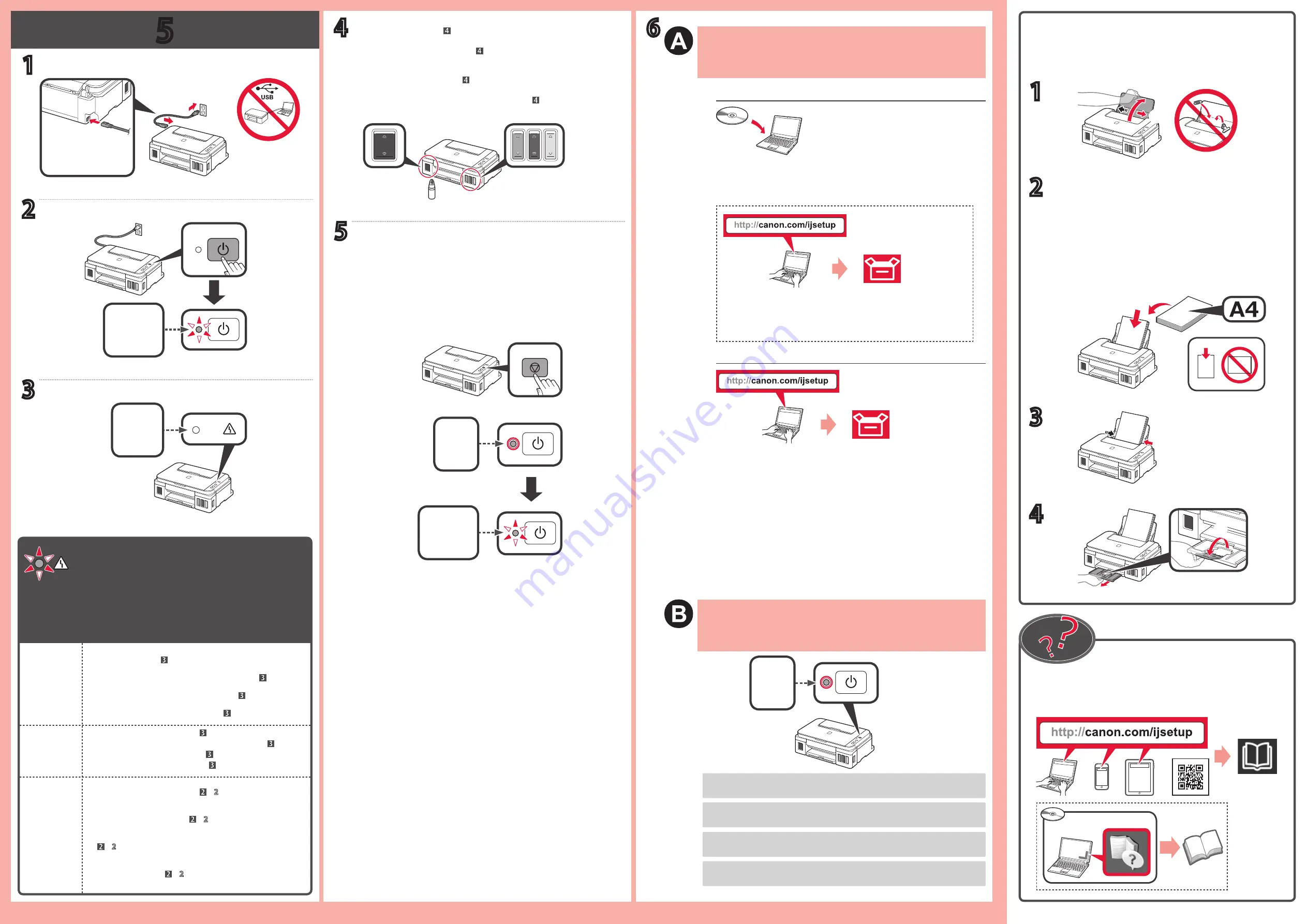
5
2
1
Windows PC
3
1
2
3
6
4
b
a
5
a
b
b
Mac OS
a
Windows
b
a
4
Parte posterior
Parpadeando
Apagada
9 veces
No se han retirado los materiales de protección. Pulse el botón
ACTIVADO (ON)
para apagar la impresora y, a continuación, vuelva a
realizar los pasos desde - .
4 veces
Compruebe que los cartuchos están instalados correctamente y los
botones de unión están pulsados. Consulte .
Si la luz de Alarma (Alarm) está parpadeando:
5 veces
No hay cartuchos instalados. Consulte .
Asegúrese de que se completan todos los pasos de y la tinta está lista.
Mantenga pulsado el botón
Parar (Stop)
durante unos 5 segundos hasta
que la lámpara
ACTIVADO (ON)
comience a parpadear de nuevo.
Encendida
Parpadeando
Suelte el botón
Parar (Stop)
.
Mientras parpadea la luz de
ACTIVADO (ON)
, la impresora se está preparando.
Para conectar la impresora a un PC
Utilice el CD-ROM de instalación para ejecutar el archivo de configuración.
Configuración
También puede descargar el archivo de configuración desde el sitio web.
Configuración
Descargue el archivo de instalación del sitio web.
Utilice la impresora sin conectar ningún otro dispositivo
Siga las instrucciones que aparecen en la pantalla para realizar las conexiones e
instalar el software.
Encendida
Espere aproximadamente 6 minutos hasta que la luz de
ACTIVADO (ON)
esté encendida.
Cuando la luz de
ACTIVADO (ON)
esté encendida, se habrá completado la configuración de la impresora.
Carga de papel
Inserte varias hojas de papel normal A4 con la
cara de impresión
hacia arriba
hasta que se detenga.
También se puede cargar papel tamaño Carta.
Se puede acceder al
Manual en línea
desde el sitio web.
Parte traseira
Piscando
Desativado
9 vezes
Os materiais de proteção não foram removidos. Pressione o botão
ATIVADO (ON)
para DESATIVAR a impressora e então refaça a partir
de - .
4 vezes
Verifique se os
cartuchos estão corretamente instalados e se os
botões acoplados estão pressionados. Consulte .
Se o indicador luminoso Alarme (Alarm) estiver piscando:
5 vezes
Nenhum cartucho instalado. Consulte .
Verifique se todas as etapas de
foram concluídas e se a tinta está pronta.
Mantenha pressionado o botão
Parar (Stop)
por aproximadamente
5 segundos até o indicador luminoso
ATIVADO (ON)
começar a piscar
novamente.
Aceso
Piscando
Libere o botão
Parar (Stop)
.
Enquanto o indicador luminoso
ATIVADO (ON)
está piscando, significa que a
impressora está sendo preparada.
Para conectar a impressora a um PC
Use o CD-ROM de instalação para executar o arquivo de configuração.
Configuração
Também é possível fazer download do arquivo de configuração no site.
Configuração
Faça download do arquivo de configuração do site.
Use a impressora sem conectar qualquer outro dispositivo
Siga as instruções na tela para fazer conexões e instalar o software.
Aceso
Aguarde cerca de 6 minutos até que o indicador luminoso
ATIVADO (ON)
acenda.
Quando o indicador luminoso
ATIVADO (ON)
acender, a configuração da impressora estará concluída.
Colocando papel
Insira várias folhas de papel comum A4 com o
lado de impressão
voltado para cima
até parar.
Também é possível colocar papel tamanho Letter.
O
Manual On-line
pode ser acessado do site.
Arrière
Clignotant
Éteint
Si le voyant Alarme (Alarm) est clignotant :
9 fois
4 fois
Les matériaux protecteurs ne sont pas retirés. Appuyez sur le
bouton
MARCHE (ON)
pour mettre l'imprimante hors tension, puis
recommencez à partir de l'étape - .
Vérifiez que les
cartouches sont correctement installées et que les
boutons mixtes sont enfoncés. Reportez-vous à l'étape .
5 fois
Aucune cartouche n'est installée. Reportez-vous à l'étape .
Vérifiez que la procédure de l'étape
a été entièrement effectuée et que
l'encre est prête.
Maintenez le bouton
Arrêt (Stop)
enfoncé pendant environ 5 secondes,
jusqu'à ce que le voyant
MARCHE (ON)
recommence à clignoter.
Allumé
Clignotant
Relâchez bouton
Arrêt (Stop)
.
Lorsque le voyant
MARCHE (ON)
clignote, la préparation de l'imprimante est
en cours.
Pour connecter l'imprimante à un PC
Utilisez le CD-ROM d'installation pour exécuter le fichier d'installation.
Configuration
Vous pouvez également télécharger le fichier de configuration depuis le site Web.
Configuration
Téléchargez le fichier de configuration depuis le site Web.
Utiliser l'imprimante sans connecter aucun autre périphérique
Suivez les instructions à l'écran pour procéder aux connexions et installer le logiciel.
Allumé
Attendez environ 6 minutes que le voyant
MARCHE (ON)
soit allumé.
Lorsque le voyant
MARCHE (ON)
est allumé, la configuration de l'imprimante est terminée.
Chargement du papier
Insérez plusieurs feuilles de papier ordinaire A4,
face à imprimer
vers le haut
, jusqu'à ce qu'elles soient correctement en place.
Du papier au format Lettre peut également être chargé.
Le
Manuel en ligne
est accessible à partir du site Web.
Back
Flashing
Off
If the Alarm lamp is flashing:
9 times
4 times
The protective materials are not removed. Press the
ON
button to turn
OFF the printer, and then redo from - .
Check that the cartridges are installed correctly and the joint buttons
are pushed in. Refer to .
5 times
No cartridges are installed. Refer to .
Check that all the steps of are complete and the ink is ready.
Hold down the
Stop
button for about 5 seconds until the
ON
lamp starts
flashing again.
Lit
Flashing
Release the
Stop
button.
While the
ON
lamp is flashing, the printer is being prepared.
To connect the printer to a PC
Use the setup CD-ROM to execute the setup file.
Setup
You can also download the setup file from the website.
Setup
Download the setup file from the website.
Use the printer without connecting any other devices
Follow the on-screen instructions to make connections and install software.
Lit
Wait about 6 minutes until the
ON
lamp is lit.
When the
ON
lamp is lit, the printer setup is complete.
Loading Paper
Insert several sheets of A4 plain paper with the
print side facing up
until it stops.
Letter size paper can also be loaded.
The
Online Manual
is accessible from the website.




















